iOS版のモバイルICOCAがついに登場!?物理カードからの移行もできる!


今回は、モバイルICOCAがiOSにも登場したので登録方法などをご紹介いたします!

私はiPhoneだったので早く使いたかったです!
よろしくお願いいたします!
 iPhoneでモバイルICOCAが利用可能?
iPhoneでモバイルICOCAが利用可能?
JR西日本が提供しているモバイルICOCAアプリがついにiPhoneとAppleWathchで利用できるiOS版が2023年6月27日スタートいたしました。
Andoroid版モバイルICOCAやポイントについては【モバイルICOCAがついに登場!Androidスマホでの設定方法】をご参照ください。
モバイルICOCAに対応している機種はこちらです!
 iPhoneでモバイルICOCAを設定する方法
iPhoneでモバイルICOCAを設定する方法
 AppStoreから【ICOCAアプリ】をインストール
AppStoreから【ICOCAアプリ】をインストール
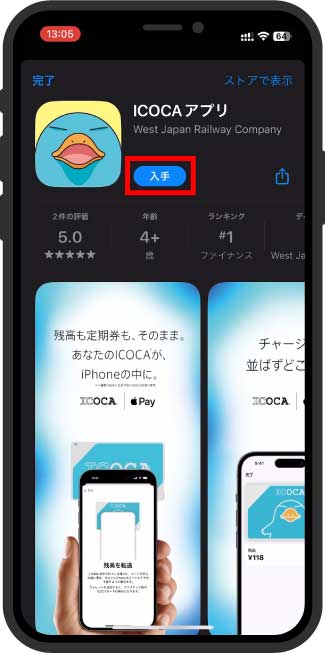
 【会員登録してICOCAアプリを利用する】をタップ
【会員登録してICOCAアプリを利用する】をタップ
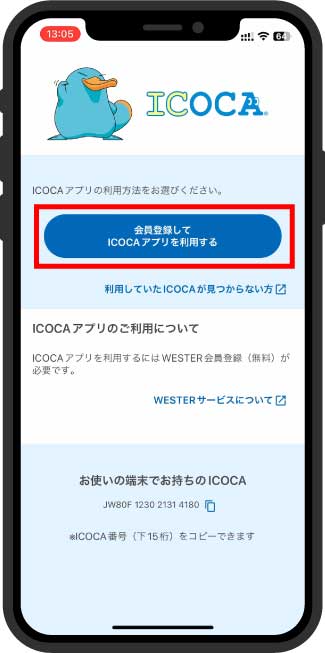
 会員登録へすすむ
会員登録へすすむ
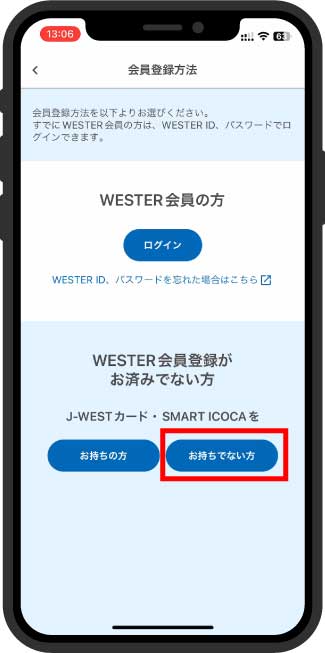
 登録するメールアドレスを入力し【会員登録用メールを送信】をタップ
登録するメールアドレスを入力し【会員登録用メールを送信】をタップ
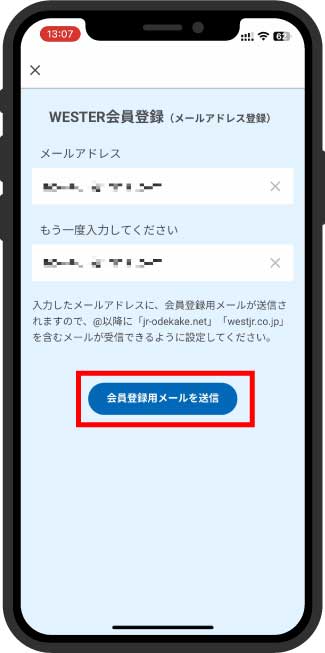
 届いたメールからURLをタップ
届いたメールからURLをタップ
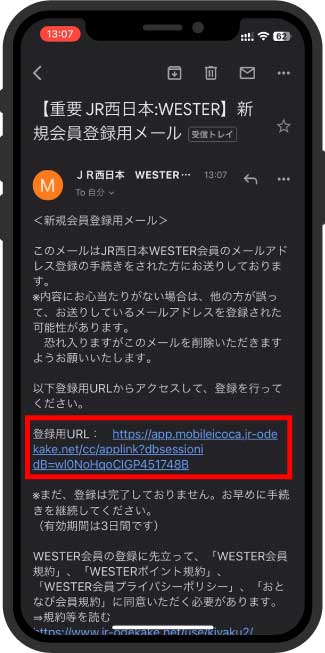
 チェックボックスをタップし【同意して次に進む】をタップ
チェックボックスをタップし【同意して次に進む】をタップ
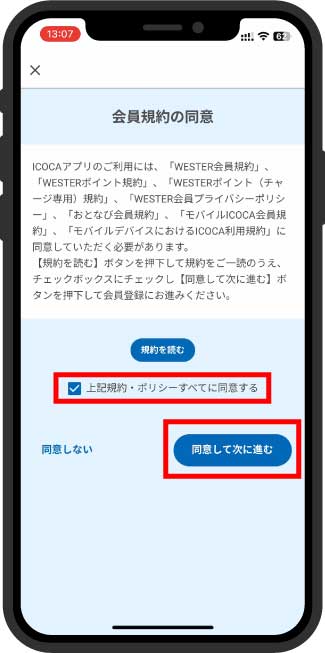
 会員登録の情報を入力する
会員登録の情報を入力する
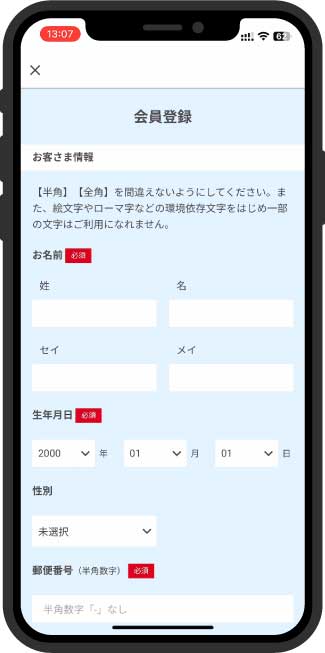
 入力が終わったら【次に進む】をタップ
入力が終わったら【次に進む】をタップ
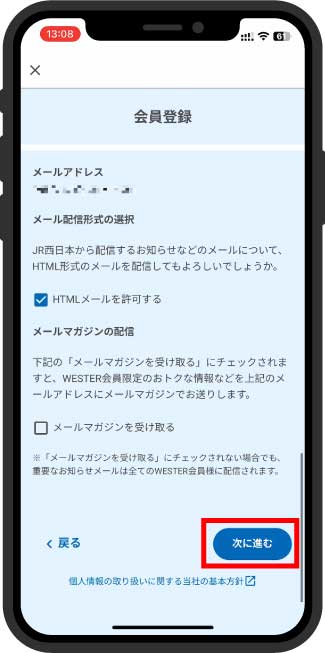
 入力に間違いがないか確認し【上記内容で登録する】をタップ
入力に間違いがないか確認し【上記内容で登録する】をタップ
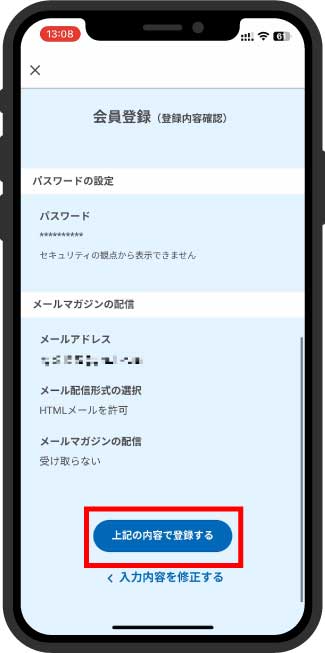
 会員登録が完了し【ホームを表示する】をタップ
会員登録が完了し【ホームを表示する】をタップ
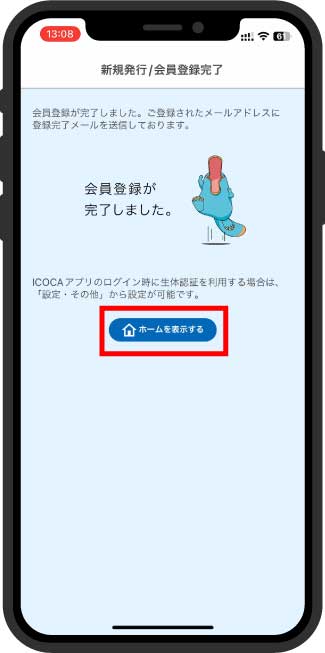
 クレジットカードでチャージをする方法
クレジットカードでチャージをする方法
次に登録が完了したモバイルICOCAにクレジットカードでチャージをする方法をご紹介いたします。
今回はApplePayに登録されているクレジットカードからのチャージ方法でのご紹介です。
チャージに対応しているクレジットカードは以下の通りです。
 【チャージ】をタップ
【チャージ】をタップ
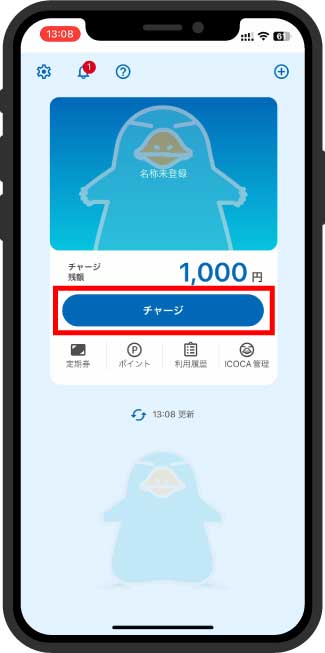
 チャージしたい金額をタップ
チャージしたい金額をタップ
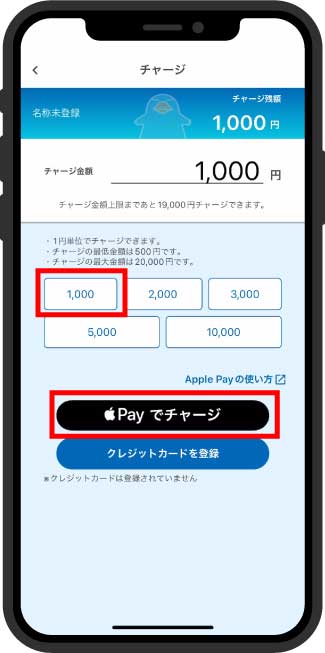
 サイドボタンで支払をおこなう
サイドボタンで支払をおこなう
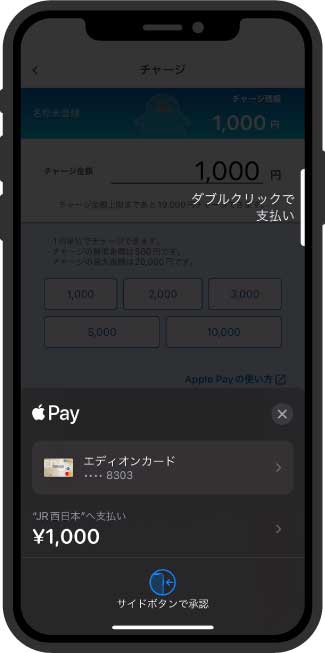
 チャージが完了
チャージが完了
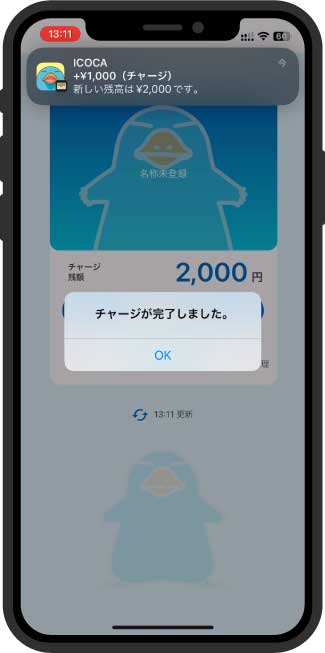
 物理ICOCAカードから残高を移行する方法
物理ICOCAカードから残高を移行する方法
モバイルICOCAを利用する前は物理ICOCAカードを使っていたという方がほとんどだと思います。
次に物理ICOCAカードの残高をモバイルICOCAへ移行する方法をご紹介いたします!
 【ウォレット】アプリをタップ
【ウォレット】アプリをタップ
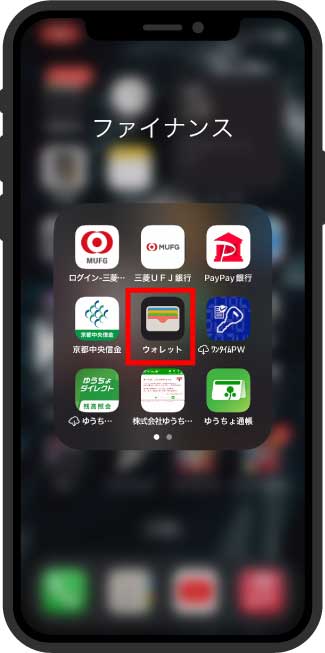
 【+】をタップ
【+】をタップ
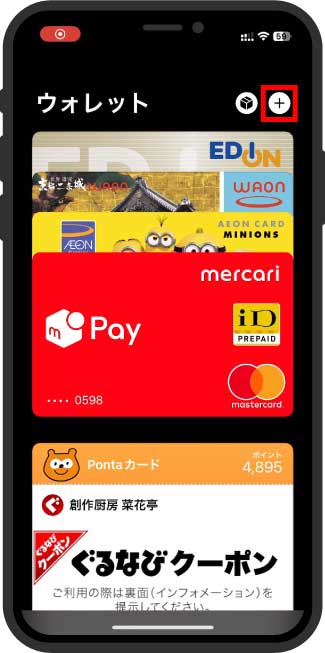
 【交通系ICカード】をタップ
【交通系ICカード】をタップ
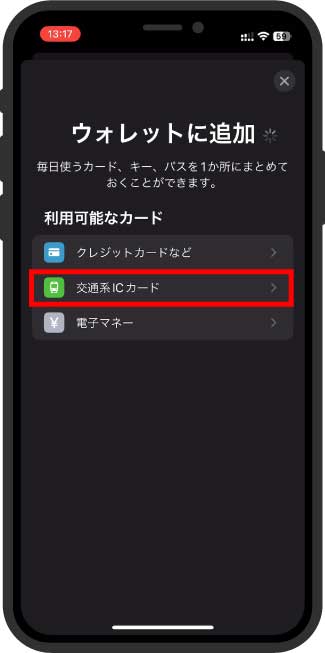
 【ICOCA】をタップ
【ICOCA】をタップ
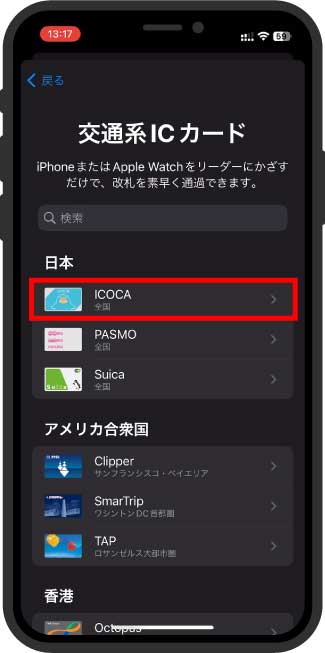
 【続ける】をタップ
【続ける】をタップ
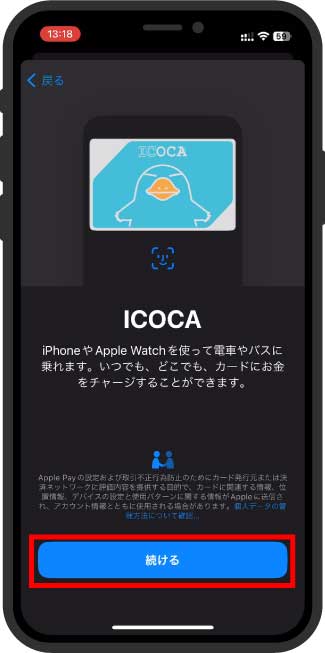
 【手持ちのカードを追加】をタップ
【手持ちのカードを追加】をタップ
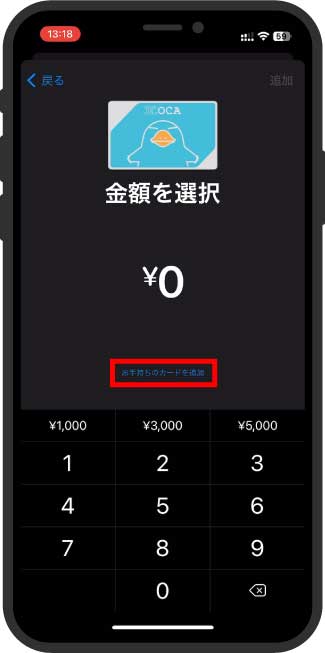
 ICOCAのID番号と生年月日を入力し【次へ】をタップ
ICOCAのID番号と生年月日を入力し【次へ】をタップ
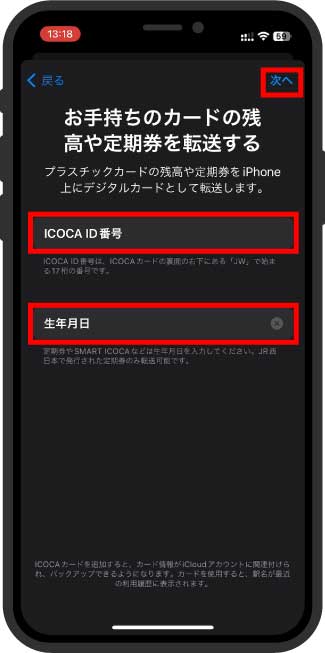
 規約を確認し【同意する】をタップ
規約を確認し【同意する】をタップ
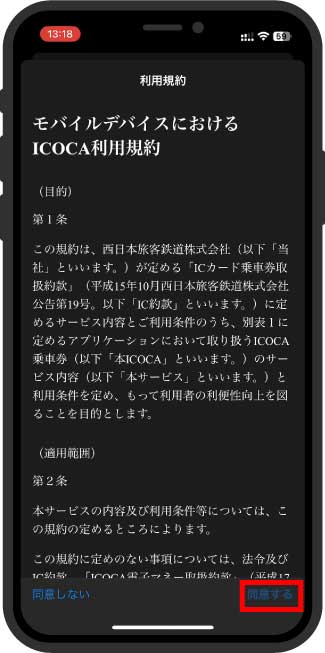
 転送したいICOCAカードをiPhoneにかざす
転送したいICOCAカードをiPhoneにかざす
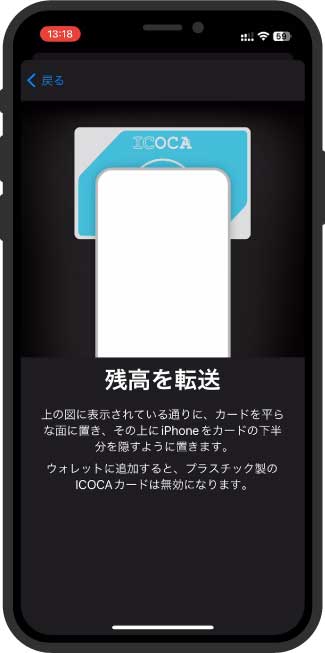
 カードが追加されたら残高移行も完了
カードが追加されたら残高移行も完了
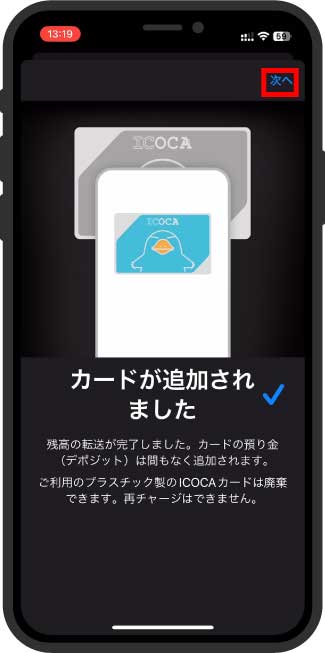
 設定の完了
設定の完了
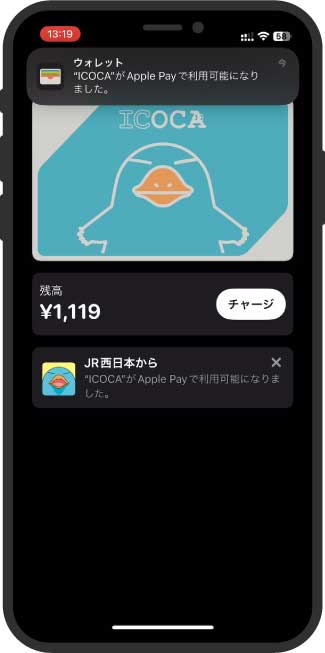
 まとめ
まとめ
モバイルICOCAはAndoroidが先行して展開されていましたが、iPhoneユーザーは待望のサービスとなりました。
iOS版の対応機種は、iOS16.0がインストールされたiPhone8以降の機種なのでAndoroidよりも利用できるユーザーは多いと思います。
モバイルICOCAでもポイントが貯められるため、積極的に活用してみてはいかがでしょうか!
LINE友達追加をしていただくと質問にお答えすることができ、スマコンのネットショップで利用できるクーポン券の配信を不定期にお届けいたしますので友達追加もよろしくお願いいたします!









